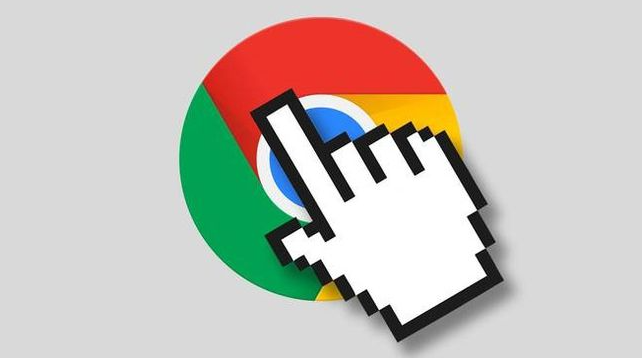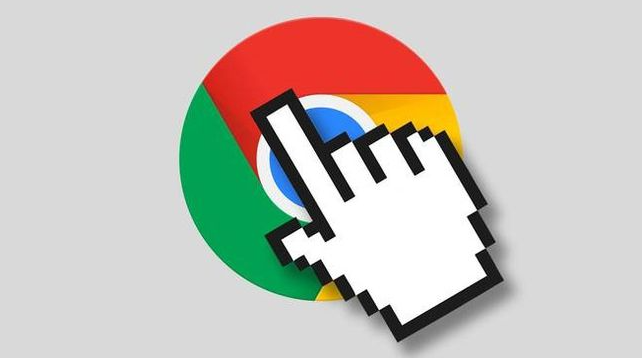
在日常使用中,我们可能会不小心删除了谷歌浏览器中的一些重要扩展程序。别担心,这里有几种方法可以帮助你轻松恢复这些误删的扩展。
一、通过Chrome网上应用店重新安装
1. 打开Chrome浏览器:确保你已经登录到之前安装该扩展程序的Google账号。
2. 访问Chrome网上应用店:在地址栏输入`https://chrome.google.com/webstore`并回车。
3. 搜索扩展程序:在搜索框中输入你想要恢复的扩展程序名称。
4. 点击“获取”按钮:找到对应的扩展程序后,点击其旁边的“获取”按钮进行安装。
5. 确认安装:在弹出的对话框中点击“添加扩展程序”,完成安装过程。
二、检查已保存的书签或收藏夹
如果你之前将扩展程序的页面保存到了书签或收藏夹中,可以通过以下步骤快速访问并重新安装:
1. 打开书签管理器:点击Chrome浏览器右上角的三点菜单图标,选择“书签” > “书签管理器”。
2. 查找扩展程序链接:在书签管理器中找到之前保存的扩展程序页面链接。
3. 访问链接并安装:点击该链接,跳转到Chrome网上应用店页面,然后按照上述方法完成安装。
三、查看历史记录
如果以上方法都不可行,你还可以尝试通过浏览器的历史记录来找回并重新安装扩展程序:
1. 打开历史记录:点击Chrome浏览器右上角的三点菜单图标,选择“历史记录” > “历史记录”,或者直接在地址栏输入`chrome://history`并回车。
2. 搜索扩展程序:在搜索框中输入你想要找回的扩展程序名称,然后按下回车键。
3. 访问链接并安装:从搜索结果中找到对应的扩展程序页面链接,点击进入后按照之前的步骤完成安装。
四、注意事项
- 确保网络连接稳定:在进行以上操作时,请确保你的网络连接稳定,以免影响下载和安装过程。
- 及时更新扩展程序:为了获得最佳体验和安全保障,建议定期检查并更新已安装的扩展程序。
- 谨慎操作:在卸载任何扩展程序之前,请仔细考虑是否真的不再需要它,以免误删重要工具。
通过以上几种方法,你应该能够顺利找回并重新安装那些意外删除的谷歌浏览器扩展程序。希望这篇教程对你有所帮助!